Firefox电脑端官方正版2024最新版绿色免费下载安装
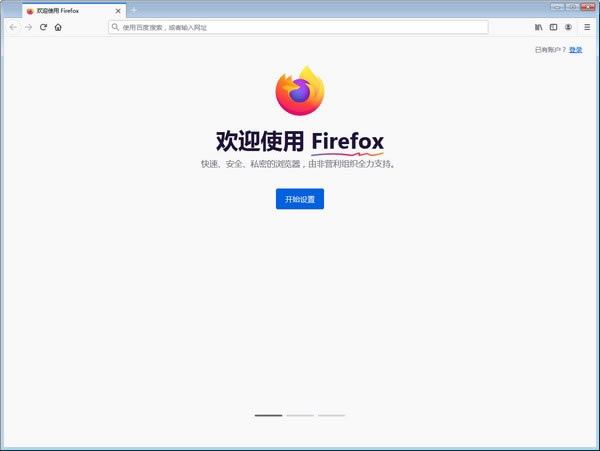
- 软件类型:手机软件
- 软件语言:简体中文
- 授权方式:免费软件
- 更新时间:2024-07-26
- 阅读次数:次
- 推荐星级:
- 运行环境:WinXP,Win7,Win10,Win11
软件介绍
在 64 位操作系统推出十多年后,Mozilla 终于开始为 64 位 Windows 系统用户提供 64 位的 Firefox(火狐)浏览器。
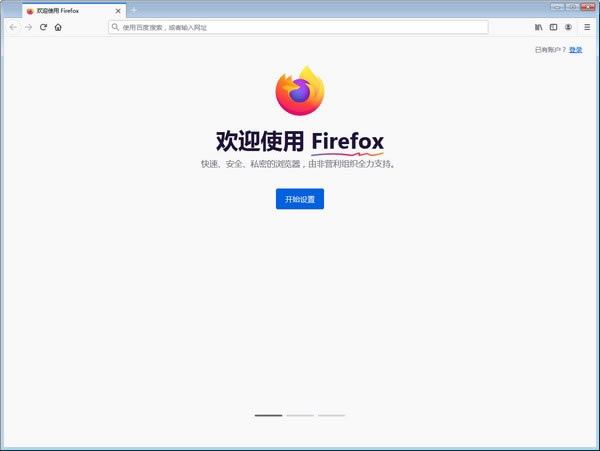
软件特色
前所未有的快
在独立的基准及绩效测试体系下,Firefox 获得“速度之王”称号。无论是专业测速还是您的日常操作,Firefox 都将给您*快的浏览体验。
* 基于 Tom’s 硬件指南的第16届网络浏览器大奖赛 的结果。
信任无法创造,只能赢得
我们基于“以您为尊”的使命打造 Firefox,这一原则高于一切。为了保证您的控制权、让您无忧上网浏览,我们不断努力,推进并支持了诸如“请勿追踪”等一系列标准。
荣获在隐私保护上*可信的互联网公司
数以万计的扩展/插件
Firefox 的扩展中心有几万个扩展和插件,已被累计下载安装高达 40 亿次!在这里,您可以找到您需要的全部功能,也可以方便的将浏览器打造成您想要的样子。前往扩展中心
不同设备间保持同步
使用火狐同步,您可以方便的在不同的电脑、手机之间保持数据同步,无论书签、历史、密码、打开的标签页、选项设置等,都可以轻松保持一致。进一步了解同步
使用方法
26个Firefox配置技巧,改进体验和加快浏览器响应速度
当你在Firefox的URL栏中键入about:config时,会看到一个免责声明:“Here be dragons”,它警告你,在这个区域进行调整主要是实验性的,可能会导致浏览器不稳定
听起来令人兴奋,对吗?尽管这听起来有点吓人,但事实是,当你开始在这一领域尝试并使用这些特性来改进和加速你的浏览器时,你几乎肯定会没事的。接下来将讲解26个关于Firefox的配置技巧。
如何访问“about:config”
在Firefox的地址栏中输入about:config。
你将会看到警告页面。点击“我接受风险!”按钮,你就会到达about:config主页。
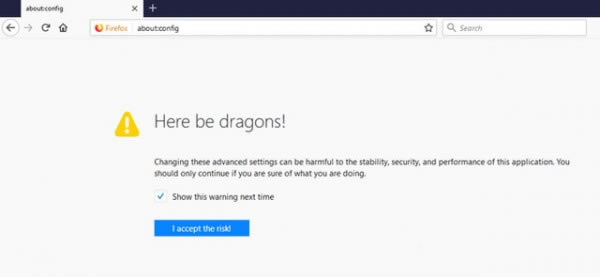
您将看到一长串配置条目。如果你在寻找一个特定的名字,在列表上方的“搜索”栏中输入它的名字。
要切换不同的功能,只需双击“Value”列下的条目,在“true”和“false”之间切换。在某些情况下,value字段会有一个数字。在这种情况下,将数字改为您想要的数字。(在你知道你在做什么之前,不要乱弄这些数字!)
现在,让我们开始调整。
要撤消在about:config中所做的特定更改,只需右键单击要恢复的条目并单击“Reset”。
1. 更改内容流程的数量
你喜欢同时打开很多标签页吗?或者你很少打开超过5个标签页吗?您拥有的内容进程越多,分配给每个选项卡的CPU资源就越多(这也将使用更多的RAM)。
如果你有一台功能强大的电脑,那么你可以把它设置在一个相当高的数值上,这应该可以提高Firefox中每个打开标签的稳定性和性能。在about:config中,该设置的名称是dom.ipc.processCount
默认值:4修改值:7-12(取决于您通常打开的标签数量)
2. 禁用不必要的动画
动画在火狐不是一件坏事,但如果你有一个旧电脑,每MB内存计数或只是不需要这些动画华丽,你可以禁用toolkit.cosmeticAnimations.enabled,启用并将值设置为“false”。
默认值:true可以更改的值:false
3.更改*小tab宽度
需要更敏锐的Firefox用户才能注意到Mozilla为Firefox Quantum所做的调整。默认的标签宽度现在只有76像素,而以前是100像素。要调整这个,转到brow ser.tabs.tabMinWidth.
默认值:76修改值:100如果你想要和老版本的Firefox一样的标签宽度,但是你可以做任何你想做的。只是不要太过火!
4. 减少会话历史缓存,保存RAM
如果你使用的是一台老旧的电脑,那么即使是通常速度很快的Firefox也会在默认设置下减慢你电脑的速度。这可能部分是因为它将Web页面存储在短期内存(或RAM)中的方式,您可以使用后退和前进按钮访问这些短期内存

bro wser.sessionhistory.max_total_viewers会以超级快的加载速度影响Firefox存储的页面数量
默认值:- 1(可调整)修改值:任何数字,反映您想要存储的页面数量。(如果你的电脑在速度上有问题,我们建议少于4个,而4GB以上的可以达到8个或更多。)
brow ser.sessionhistory.max_entries会影响每个选项卡在其前/后历史记录中总共存储多少页
默认值:50修改值:如果你的电脑正在挣扎,把它降低到25,检查它是否有帮助,然后相应地调整。
5. 禁用扩展兼容性检查
兼容性检查。谁需要它们,对吗?实际上,它们作为一个通用的参考非常方便,可以帮助你判断哪些扩展可以和你的Firefox版本一起工作,哪些不能,但是Firefox并不总是正确的。如果您想要查看Firefox声称不兼容的扩展是否真的可以工作,请执行以下操作
右击about:config页面上的任何地方,然后单击“New -> Boolean”
类型扩展。在复选框中,单击OK,然后选择“false”,再单击OK。
此*项现在将存在于您的列表中,您可以在任何时候通过右键单击它并单击“Reset”来禁用它。
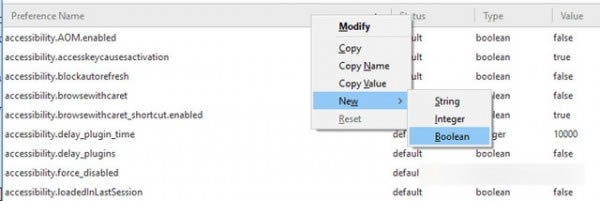
6. 更改Firefox下载位置
默认情况下,火狐的下载会转到Windows的“下载”文件夹,但是你可以通过调整bro wser.download.folderList来改变
默认值:1可以更改的值:
0 -保存所有下载到桌面2 -保存到与先前下载相同的位置
7. 被问到你想把下载的文件保存在哪里
如果你想对你的下载有更直接的控制,并决定你想要把每一个都保存在哪个目录下,改变*项bro wser.download.useDownloadDir为“假”
默认值:true修改值:false—提示您保存每个下载的位置
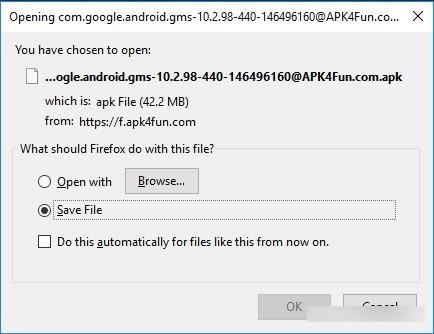
8. 为搜索框结果打开新标签
默认情况下,您在Firefox搜索框中搜索的内容将在当前选项卡中打开。要打开一个新标签,你需要修改brow ser.search.openintab
默认值:false -在当前标签页打开搜索结果修改值:true -在新标签页打开搜索结果
9.新标签页
Firefox的新标签页将您收藏的所有站点组织在一个方便的网格中。*重要的是,您可以调整这个网格的大小,因此,虽然它默认使用3×3个缩略图,但您可以通过br owser.newtabpage.rows和brow ser.newtabpage.columns更改它
默认值:3在“行”中,5在“列”中修改值:您喜欢的任何数字!
10. 调整智能位置栏的建议数量
在Firefox中,当您开始在位置(或URL)栏中键入时,将显示一个建议站点的下拉列表。如果你想显示多于(或少于)十个建议,你可以调整bro wser.urlbar.maxRichResults并让它显示您想要的数字。
默认值:10修改值:设置您想要的建议数量。如果您想完全禁用它,请将其设置为-1。
11. 调整会话恢复保存频率
默认情况下,Firefox每15秒保存一次会话,但是您可以更改一下值,以便Firefox以更长的间隔保存会话:bro wser.sessionstore.interval
默认值:15000(以毫秒为单位,相当于15秒)修改值:将其设置为您想要的值。1000表示一秒,60000表示一分钟
12. 延长脚本的执行时间
在Firefox中,一个脚本只有10秒钟的响应时间,之后它会发出一个没有响应的脚本警告。如果网络连接缓慢,您可能希望通过dom增加脚本执行时间。dom.max_script_run_time来减少无脚本警告的频率。
默认值:10(秒)修改值:20,或任何大于10的值
13. 处理JavaScript弹出窗口
当你遇到一个执行一个javascript,打开一个新窗口函数,如果弹出窗口是没有通常的窗口功能,例如后退/前进/刷新按钮,状态栏,等等,Firefox将自动把它当作一个弹出,不会打开它作为一个新的选项卡。但是,如果您觉得这很麻烦,并且希望在新选项卡中打开所有新窗口,您可以通过brow ser.link.open_newwindow.restriction指定它。限制设置。
默认值:2 -以Firefox处理新窗口的方式打开所有JavaScript窗口,除非JavaScript调用指定如何显示窗口可以更改的值:
0 -以Firefox处理新窗口的方式打开所有链接
1 -不要打开任何新窗口
2 -打开所有链接的方式,你有Firefox处理新窗口,除非Javascript指定如何显示窗口
14. 在所有文本字段中启用拼写检查
默认的拼写检查功能只检查多行文本框。您可以更改布局中的选项layout.spellcheckDefault使它对单行文本框进行拼写检查。
默认值:1(仅对多行文本框进行拼写检查)可以更改的值:
禁用拼写检查
启用所有文本框的拼写检查
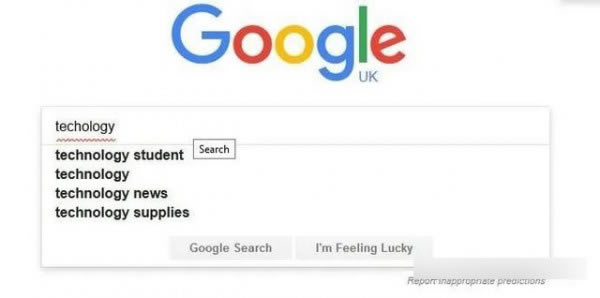
15. *小化时降低内存使用
这个调整主要针对Windows用户。当您*小化Firefox时,它会将Firefox发送到您的虚拟内存中,并释放您的物理内存供其他程序使用。Firefox将减少它的物理内存使用,当*小化时,大约为10MB(或多或少),当您*大化Firefox时,它将收回它需要的内存。
*项名称不存在,需要创建它。
右击背景并选择“New -> Boolean”。
在提示时输入名称:config.trim_on_minimize
输入值:True
16. 增加/减少磁盘缓存的数量
加载页面时,Firefox会将其缓存到硬盘中,这样下次加载时就不需要再次下载了。您为Firefox提供的存储空间越大,它可以缓存的页面就越多。
在增加磁盘缓存大小之前,请确保浏览器br owser.cache.disk.enable设置为“True”。
配置名称:br owser.cache.disk.capacity默认值:50000 (KB)可以更改的值:
0 -禁用磁盘缓存
任何小于50000的值都会减少磁盘缓存
任何大于50000的值都会增加磁盘缓存
17. 单击URL栏时选择所有文本
在Windows和Mac中,当你点击URL栏时,Firefox会高亮显示所有文本。在Linux中,它不会选择所有的文本。相反,它将光标放在插入点。无论使用哪种平台,您都可以调整bro wser.urlbar.clickSelectsAll以选择全部或将光标放在插入点。
可以更改的值:
false——将光标放在插入点
True -单击时选择所有文本
18. 每个站点的缩放级别相同
Firefox会记住每个站点的缩放*项,并在加载页面时将其设置为*项。如果希望各个站点之间的缩放级别一致,可以切换bro wser.zoom.siteSpecific从“true”到“false”。
默认值:true修改值:False(为每个站点启用相同的缩放*项)
19. 设置缩放限制
如果您发现*大/*小缩放级别仍然不足以满足您的观看,您可以更改缩放限制以适应您的观看习惯。
配置名称:zoom.maxPercent默认值:300(百分比)修改值:大于300的任何值
配置名称:zoom.minPercent默认值:30 (%)修改值:任何值
20.配置退格按钮
在Firefox中,你可以通过返回前一页或者向上滚动页面来设置退格,如果是滚动页面的话。如果将值设置为0,则按住Shift作为修饰符将向前移动一个页面;如果将值设置为1,则向下滚动。
配置名称:bro wser.backspace_action默认值:0 -返回一个页面修改值:1 -滚动页面
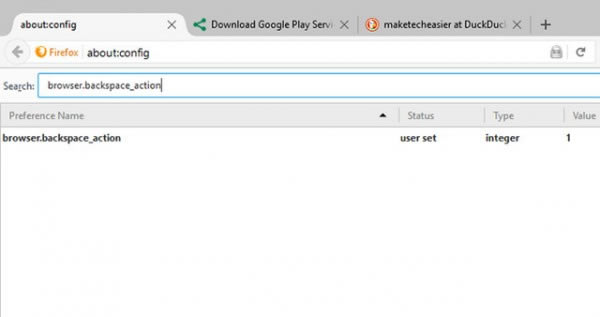
21. 增加离线缓存
如果您在大多数情况下无法访问Internet,那么您可能希望增加脱机缓存,以便能够继续脱机工作。默认情况下,Firefox从支持的离线web应用程序中缓存500MB的数据。您可以将该值更改为您喜欢的任何值。
配置名称:brow ser.cache.offline.capacity默认值:512000(单位:KB)修改值:任何大于512000的值都会增加缓存值
22. 在安装附加组件时禁用延迟时间
每次安装Firefox插件时,您都必须等待几秒钟才能开始实际的安装。为了减少这种等待时间,您可以将security.dialog_enable_delay关闭,以便立即开始安装。
默认值:1000(单位:msec)可以更改的值:
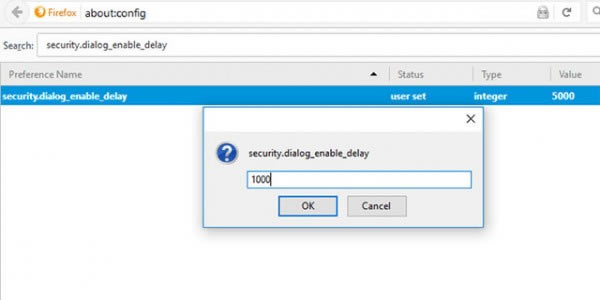
0 -立即开始安装
任何其他值(msec)
23. 在您喜欢的编辑器中查看源代码
这对于经常使用“查看源代码”函数的开发人员非常有用。这个调整允许您在外部编辑器中查看给定网站的源代码。 有两种配置需要做:
配置名称:view_source.editor.external默认值:false修改值:True(使用外部文本编辑器启用查看源文件)
配置名称:view_source.editor.path默认值:空白修改值:将文件路径插入编辑器
24. 增加“保存链接为”超时值
当您右击并选择“Save Link As…”时,浏览器将从URL请求内容配置头以确定文件名。如果URL在一秒钟内没有传递报头,Firefox将发出一个超时值。这种情况在慢速网络连接环境中非常常见。为了防止这个问题频繁发生,您可以通过编辑Bro wser.download.saveLinkAsFilenameTimeout来增加超时值以减少超时的可能性
默认值:4000(4秒)修改值:大于1000的任何值(以msec为单位)
25. 全屏模式下自动隐藏工具栏
在全屏模式下,工具栏被设置为自动隐藏,只有当你用鼠标悬停在它上面时才会出现。如果你愿意,你可以选择让它一直可见,而不是通过切换bro wser.fullscreen.autohide为“False”以始终显示工具栏。
默认值:True(总是自动隐藏)修改值:False(始终显示工具栏)
26. 增加附加组件搜索结果
如果你打开“工具->插件->获取插件”并执行搜索,Firefox将显示15个匹配的结果。如果你想要更多或更少的结果,你可以调整extensions.getAddons.maxResults
默认值:15修改值:大于或小于15

